Slik tweak Windows og Office Ribbon Menu
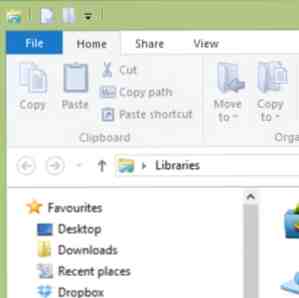
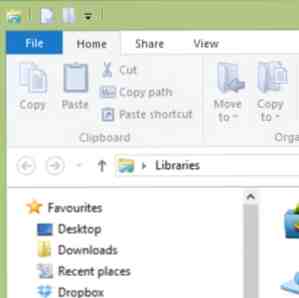 Den irriterende Ribbon Menu.
Den irriterende Ribbon Menu.
Helt siden introduksjonen i Office 2007 har jeg slitt meg for å komme til det. Jeg foretrukket mye Office 2000/2003-metoden til “skjule” verktøy som du ikke bruker ofte - og jeg tror ikke jeg er alene i preferansen. Jeg liker heller ikke å være “ropte” på.
På samme måte synes jeg det er rimelig å si at jeg var skuffet over å se Ribbon Menu innlemmet i Windows 8 pre-release versjoner. Selv om det kan være noen fordeler med å ha alle kontrollene der de raskt og enkelt kan nås, er det mange grunner til ikke å gjøre dette. For eksempel ville du ikke la en selvdestruktivt knapp på utsiden av en bil, ville du? Noen kan ved et uhell banke den.
Det kan være en ekstrem sammenligning, men la oss være seriøse et øyeblikk - vi snakker om brukerdata her, filer og mapper som du har opprettet eller stolt på. Å gjøre verktøy åpent tilgjengelig som kan endre filene uopprettelig, er ganske risikabelt.
Heldigvis finnes det noen få tweaks som kan brukes til Ribbon Menu i Office og i Windows 8 som kan forbedre situasjonen noe.
Tone ned Office Ribbon Menu
Mens det kanskje ikke er så ille i Windows 8, er Office 2013 Ribbon Menu ganske ... aggressiv. Du kan se eksempler på dette i vår Office 2013-guide. Årsaken til dette er at Microsoft av en eller annen grunn har valgt å lede hver kategori på menyen i hovedstader.

Heldigvis kan dette lett løses. Hvis du vil fjerne Microsoft Office 2013 av aktiverte menyfaner, høyreklikker du en kategori og velger Tilpass båndet ... ; herfra, sørg for at i høyre rute Hovedfaner er valgt under Tilpass båndet og høyreklikk overskriften du vil endre, velg Gi nytt navn.

Alt du trenger å gjøre er å plassere markøren på slutten av fanenavnet og trykk på mellomromstasten, og klikk deretter OK å lukke. Dette vil tvinge båndmenyen til å vise kategorien overskrifter i normalt tilfelle.
Tilpasse båndet
Det finnes ulike måter du kan overtale Ribbon-menyen til å jobbe mer effektivt for deg.

For eksempel i Office 2010 og 2013 kan du legge til snarveier, eller til og med lage din egen fane. Å legge til en fan i Office 2010 er rask og enkel. Høyreklikk på menyen og velg Tilpass båndet, og velg i høyre rute Ny fane (du kan gjerne endre navnet på det). Du kan deretter fylle båndet med kommandoer valgt fra venstre rute, velge dem og klikke Legg til >> å flytte dem over. Legg merke til at individuelle kommandoer må legges til grupper, så bruk Ny gruppe knappen for å lage dette først.

På kontoret hvis du foretrekker å gå tilbake til den grunnleggende båndmenyen, kan du bruke Tilbakestill> Tilbakestill alle tilpasningsalternativer i Tilpass menyen skjermen for å gjenopprette tilbake til “fabrikk” innstillinger.
I Windows 8 er manuell tilpasning av båndmenyen ikke mulig. Din beste innsats er å la den permanent minimeres.
Bruke Ribbon Disabler
Hvis dette ikke er nok, kan du deaktivere Windows 8-båndet helt med Ribbon Disabler, fra WinAero.com.

Denne lille nedlastingen vil kreve unzipping for å trekke ut Ribbon disabler2.exe fil. Du må da løpe det, og godta UAC-meldingen. Klikk Deaktiver Ribbon Explorer for å fjerne Windows 8 i båndmenyen - merk at effekten ikke er universell, da Microsoft Paint vil beholde sin meny.

Ribbon Disabler vil angre båndmenyforbedringen på Windows 8, noe som resulterer i en Windows Utforsker som er nesten identisk med den som finnes i Windows 7.
Konklusjon: Ikke sett opp med unødvendig “forbedringer”
I en tid der Microsoft ser ut til å bevege seg vekk fra desktop-databehandling (absolutt så langt som innenlandske brukere er bekymret) virker det merkelig at de burde være “styrke” Windows med kontroversielle båndmenyen. Når var siste gang du hørte noen beklage det faktum at Office 2013 hadde et brukergrensesnitt som ikke var tilstede i resten av Windows?
Heldigvis er Windows moden til omkonfigureringen, og takket være gratis verktøy som Ribbon Disabler og nyttige hacks å finjustere menyen (og håndtere andre irriterende niggles 7 Windows 8 Niggles Løst 7 Windows 8 Niggles Løst Windows 8 har en rekke funksjoner som kan være irriterende for erfarne brukere av det tradisjonelle Windows-skrivebordet. Fra å legge til en Start-meny for å deaktivere det store båndet, støyende levende fliser og unødvendig lås ... Les mer), kan vi fortsette å bruke Windows 8 og Office 2010 og 2013 uten å bli tvunget til godta hva Microsoft anser som en forbedring.
Utforsk mer om: Windows 8.


